Êtes-vous fatigué de vous réveiller avec les mêmes vieilles tonalités d'alarme qui vous mettent de mauvaise humeur tous les matins ? Si oui, vous serez ravi d'apprendre que Spotify, la plate-forme musicale populaire, vous permet de créer une alarme personnalisée avec votre chanson préférée ou toute autre piste de votre choix. Que vous ayez un Android ou d’une iPhone, nous vous guiderons tout au long du processus d'utilisation de Spotify comme alarme, afin que vous puissiez vous réveiller joyeux.
Réorganiser vos matins et commencer la journée sur une note positive est incroyablement facile. Réglez simplement une alarme comme vous le feriez normalement, mais au lieu de sélectionner une tonalité d'alarme par défaut, choisissez l'application musicale pour choisir le son de réveil souhaité. Nous vous fournirons une explication détaillée du processus, en veillant à ce que vous puissiez le faire sans effort sur n'importe quel appareil. Bien que les étapes puissent varier légèrement sur un iPhone, vous les trouverez toujours assez simples.
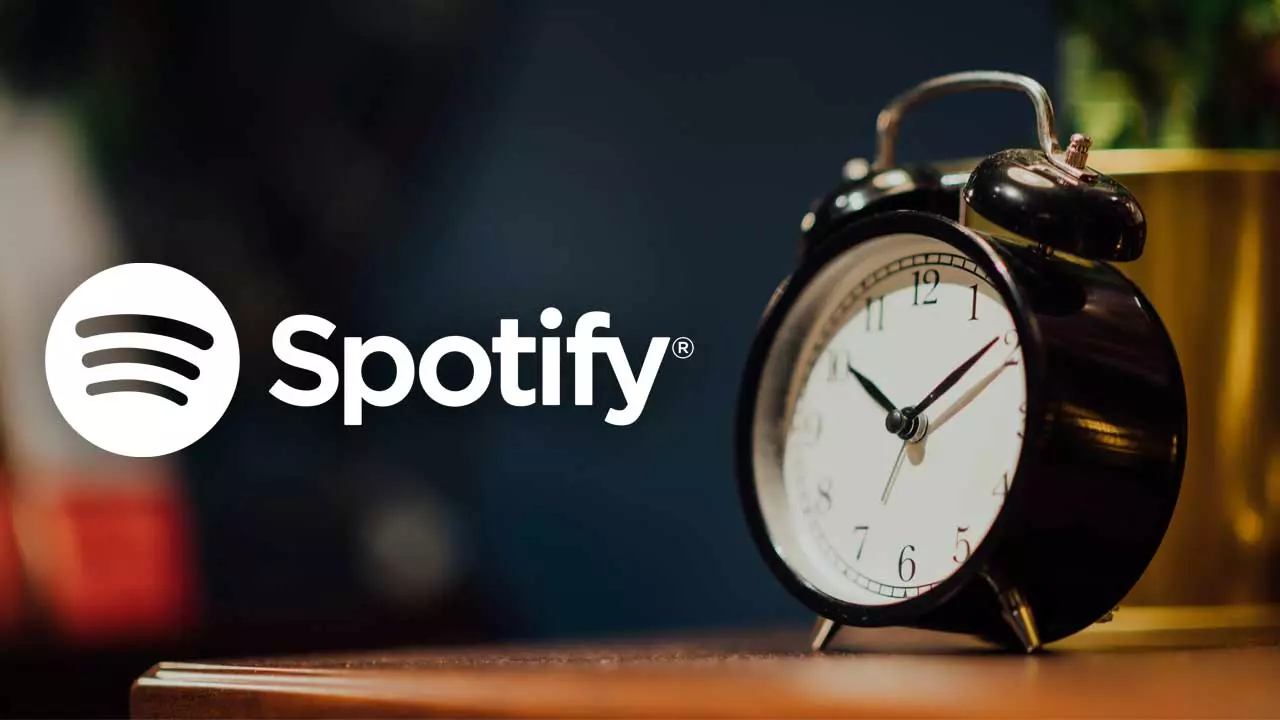
Définir une alarme avec des chansons de Spotify
Bien qu'il soit largement reconnu qu'Android est réputé pour ses fonctionnalités de personnalisation, c'est le seul système d'exploitation qui vous permet de définir une alarme sur votre appareil mobile à l'aide d'une chanson de Spotify. Cependant, les utilisateurs d'iPhone peuvent obtenir une fonctionnalité similaire via Apple Musique. Cela signifie que quelle que soit la marque de votre appareil, vous avez la possibilité de vous réveiller avec vos mélodies préférées et même d'attribuer des chansons différentes à chaque alerte. Il est important de noter que cette option n'est accessible que si vous avez préalablement téléchargé l'application Spotify sur votre téléphone Android. Sinon, vous ne trouverez pas l'une des options mentionnées ci-dessous.
Android
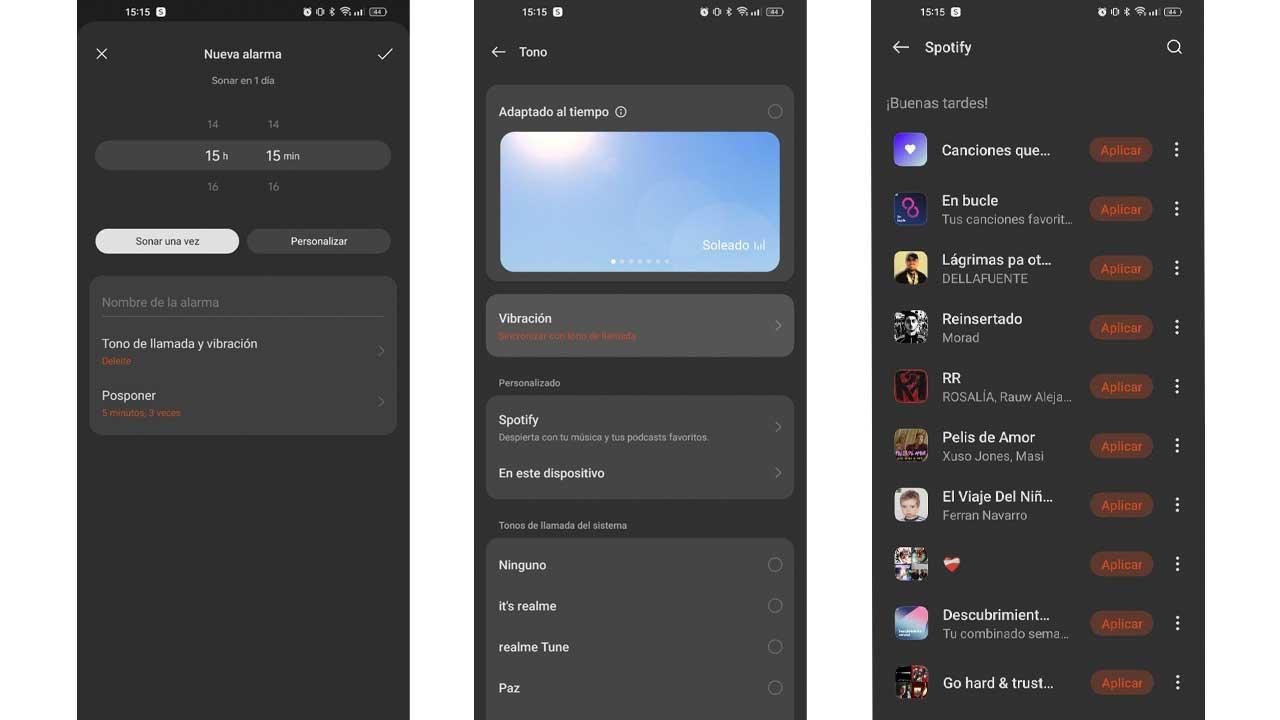
1. Ouvrez l'application horloge ou alarme sur votre téléphone.
2. Appuyez sur le bouton '+' ou sur l'icône d'alarme pour créer une nouvelle alarme.
3. Réglez l'heure et les jours souhaités pour que l'alarme se déclenche.
4. Localisez l'option « Sonnerie d'alarme », « Son d'alarme » ou « Sonnerie et vibration » dans les paramètres d'alarme et appuyez dessus.
5. Dans la liste des applications ou des sons disponibles, sélectionnez "Spotify".
6. Une liste de vos chansons, listes de lecture et albums enregistrés sur Spotify s'affichera. Choisissez la chanson ou la liste de lecture que vous souhaitez utiliser comme alarme. Vous pouvez également utiliser l'icône de loupe dans le coin supérieur droit pour rechercher une chanson spécifique.
7. Enregistrez les paramètres d'alarme.
8. Assurez-vous que l'alarme est activée.
iPhone
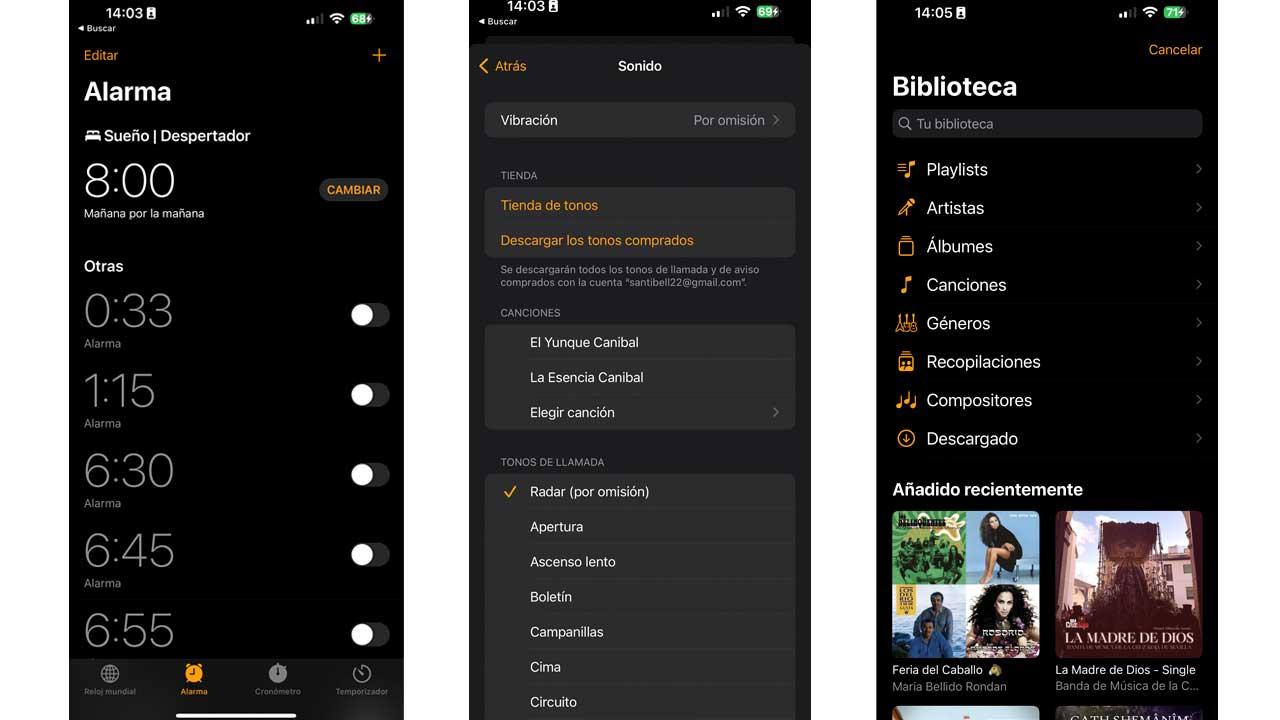
1. Ouvrez l'application Horloge sur votre iPhone.
2. Appuyez sur l'onglet « Alarme » situé en bas de l'écran.
3. Créez une nouvelle alarme en appuyant sur le bouton "+" dans le coin supérieur droit.
4. Réglez l'heure et les jours souhaités pour l'activation de l'alarme.
5. Tapez sur l'option 'Son' et faites défiler la liste des sons disponibles.
6. Sélectionnez l'option 'Chansons'.
7. Choisissez l'option « Choisir une chanson ».
8. L'application Apple Music se lancera, vous permettant de parcourir vos chansons et listes de lecture enregistrées ou de rechercher une chanson spécifique à utiliser comme alarme.
9. Une fois que vous avez sélectionné la chanson souhaitée, enregistrez vos paramètres d'alarme.
10. N'oubliez pas d'activer l'alarme pour qu'elle sonne à l'heure spécifiée.